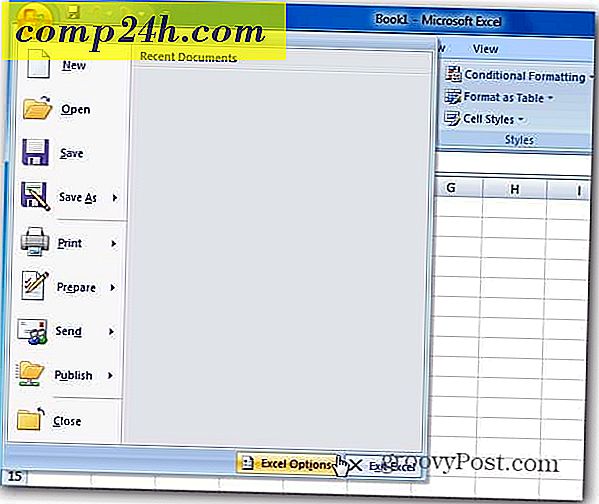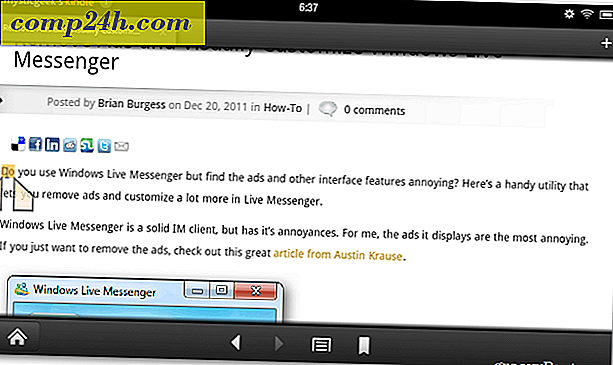Gmail Tips: Minska antalet annonser i din inkorg
Ingen som annonser, speciellt när du försöker vara produktiv och få 300 dagliga e-postmeddelanden på vägen. Här är en titt på att minska antalet och göra dem mindre påträngande.
Google ändrade användarvillkoren och säger nu att företaget faktiskt skannar och analyserar innehållet för att skapa riktade annonser. Detta faktum har varit känt av Googles klockhundar och tekniska sekretesspundits under en längre tid. Företaget kom äntligen rent och de ändrade villkoren anger nu:
Våra automatiserade system analyserar ditt innehåll (inklusive e-postmeddelanden) för att ge dig personligt relevanta produktfunktioner, till exempel anpassade sökresultat, skräddarsydd annonsering och upptäckt av skräppost och skadlig kod. Denna analys inträffar när innehållet skickas, tas emot och när det är lagrat.
Nu, innan du blir för bukad av det här, är det inte som att Google har ett team av individer som läser dina e-postmeddelanden. Det är en algoritm som skannar dina e-postmeddelanden för nyckelord för att välja vilken typ av annonser du ser. Det är prisanvändarna som betalar för alla glänsande gratis online-tjänster och appar. Du ger Google din personliga information, och de använder den för att tjäna pengar genom att annonsera till dig.
Det är dock inte en perfekt algoritm, och ärligt talat, annonser i din e-post är irriterande. Så här klipper du hur många annonser som visas i din Gmail-inkorg.
Minska annonser i Gmail
Begravd i inställningarna finns det ett alternativ att välja bort riktade annonser. Personligen, om jag måste hantera annonser, skulle jag vilja att de är relevanta för tekniken. Men du kanske har andra personliga e-postmeddelanden som handlar om soemthing helt annorlunda, men du bryr dig inte om att se annonser för Viagra eller faddieter.
Oavsett anledningen, att välja bort, gå till sidan Inställningar för Google-annonser. Bläddra sedan till botten och klicka på Opt out av intressebaserade annonser på Google .
Klicka sedan på Opt Out-knappen i den resulterande dialogrutan som kommer upp. Om du ändrar ditt sinne av någon anledning kan du gå tillbaka och välja in igen.
En annan irriterande annons är textbaserad, och den ligger över varje meddelande du öppnar. För att bli av med det, klicka på växelsymbolen och sedan på Inställningar.
Markera fliken Webklipp och avmarkera Visa mitt webbklipp ovanför inkorgen .
Du kan inte bli av med alla annonser i Gmail, men genom att följa dessa steg hjälper du att minska annonstypen och storleken på dem.
Använd Extensions
Fortfarande inte tillräckligt? Det finns flera olika tillägg för Chrome och Firefox som gör att du kan anpassa annonserna som visas eller blockera dem helt. En som jag skulle rekommendera heter Gmelius. Det ger dig alternativ som ligger långt bortom de som är inbyggda i Gmail.

Eftersom vi arbetar med att göra ditt mail enklare att använda med mindre annonser, kolla in vår artikel: Inaktivera fliken Troubleshooting Gmail. Det tar inte bara kraften från Gmail där den bestämmer att dina meddelanden ska gå, det låter dig också inaktivera alla flikar om du vill.